שְׁאֵלָה
בעיה: כיצד לתקן את שגיאת עדכון Windows 0x800704B8 - 0x3001A?
שלום. אני מנסה לשדרג את מחשב Windows 10 שלי אבל אני מקבל שגיאה 0x800704B8 – 0x3001A האומרת שההתקנה נכשלה. מה יכול להפריע לתהליך?
תשובה פתורה
עדכוני Windows חיוניים לשמירה על פעילות המערכת בצורה חלקה ובטוחה. עם זאת, לפעמים משתמשים רוצים לעדכן את המערכת כי היא מיושנת וזה לא תמיד עובד. חלק מהמשתמשים נתקלים בשגיאת עדכון של Windows 0x800704B8 - 0x3001A כאשר הם מנסים להתקין עדכון. ההודעה המלאה אומרת:
שגיאה 800704B8 - 0x3001A
ההתקנה נכשלה בשלב FIRST_BOOT עם שגיאה במהלך פעולת BEGIN_FIRST_BOOT.
אחת הסיבות לשגיאה זו יכולה להיות שאתה מנסה להתקין את העדכון בתצורה שאינה נתמכת. ככל שמתפרסמים עדכוני Windows חדשים התאימות למכשירים ישנים יורדת. תוכל לבדוק אם המחשב האישי שלך תואם לעדכון שברצונך להתקין בדף הקהילה של מיקרוסופט.[1]
סיבה אפשרית נוספת לשגיאה 0x800704B8 – 0x3001A היא שחלק ממרכיבי המערכת שלך מיושנים. אתה יכול לנסות לשדרג את הגרפיקה ומנהלי התקנים אחרים, BIOS,[2] לוח אם. ייתכן שתצטרך לשדרג את האחסון שלך או לפנות מקום מכיוון שבדרך כלל, עדכון Windows גדול דורש לפחות 30 GB של שטח דיסק פנוי.
חלק מהמשתמשים אמרו שהם ניסו הכל ושום דבר לא עזר, אז הם שדרגו ל-Windows 11 במקום וזה פתר את הבעיה. אם המערכת שלך עומדת בדרישות, זה עשוי להיות משהו שתצטרך לשקול אם אף אחד מהפתרונות לא יעזור לך. אם אתה מעוניין, אתה יכול לקרוא מאמר שכתבנו "Windows 11: האם כדאי לשדרג? כל הבעיות הידועות.”
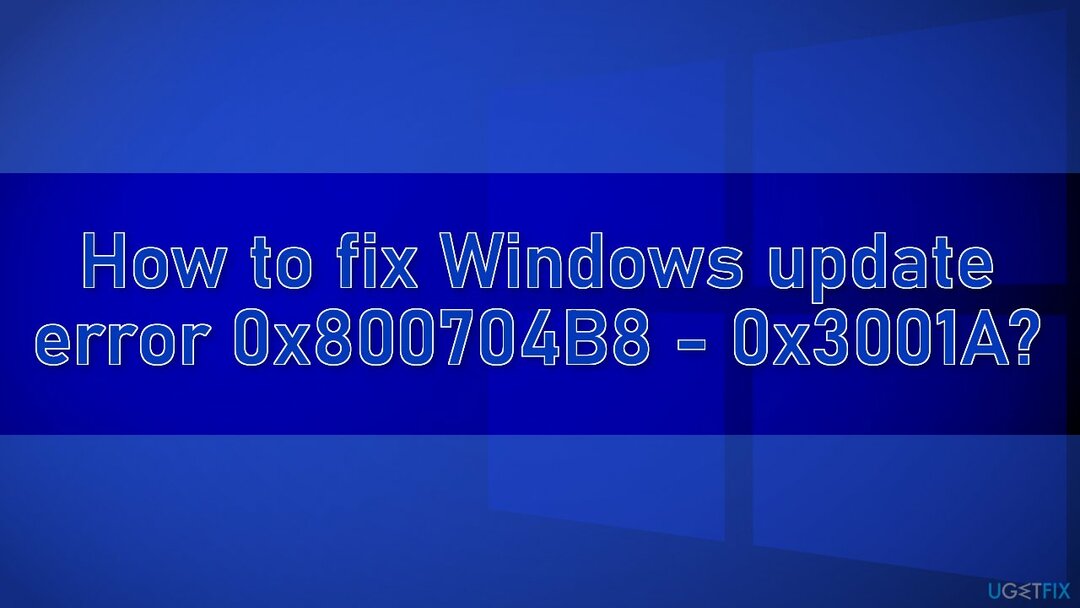
פתרון בעיות ידני עשוי להימשך זמן מה מכיוון שלא ברור מה גורם לבעיה, אז אתה יכול לנסות להשתמש בפתרון אוטומטי תמונה מחדשמכונת כביסה מאק X9 כדי להימנע מלעבור את כל האפשרויות. כלי התיקון יכול לזהות את רכיבי המערכת הפגומים, לתקן BSODs,[3] ובעיות ברישום על ידי סריקת המערכת. תוכנה זו יכולה לשמש גם כדי לפנות מקום על ידי ניקוי קובצי Cookie ומטמון, מה שאמור להגביר את ביצועי המכשיר.
להלן תמצא כמה שיטות ידניות שיכולות לתקן את שגיאת עדכון Windows 0x800704B8 – 0x3001A ולאפשר לך לעדכן את המערכת שלך. שימו לב שזה ייקח זמן מה, אז אנא בצע את כל השלבים בזהירות רבה ובצורה מסודרת:
פתרון 1. בדוק את שטח הדיסק
כדי לתקן מערכת פגומה, עליך לרכוש את הגרסה המורשית של תמונה מחדש תמונה מחדש.
אם אתה מנסה להתקין את Windows בכונן שיש לו שטח דיסק קטן, ההתקנה תיכשל. עליך לבדוק את השטח הפנוי בכונן שלך לפני שתמשיך. צריך לפחות 30 GB של שטח פנוי.
- ללחוץ Windows + E מפתחות לפתיחה סייר קבצים
- לחץ על המחשב הזה
- כעת תוכל להסתכל על הכונן שברצונך להתקין את העדכון
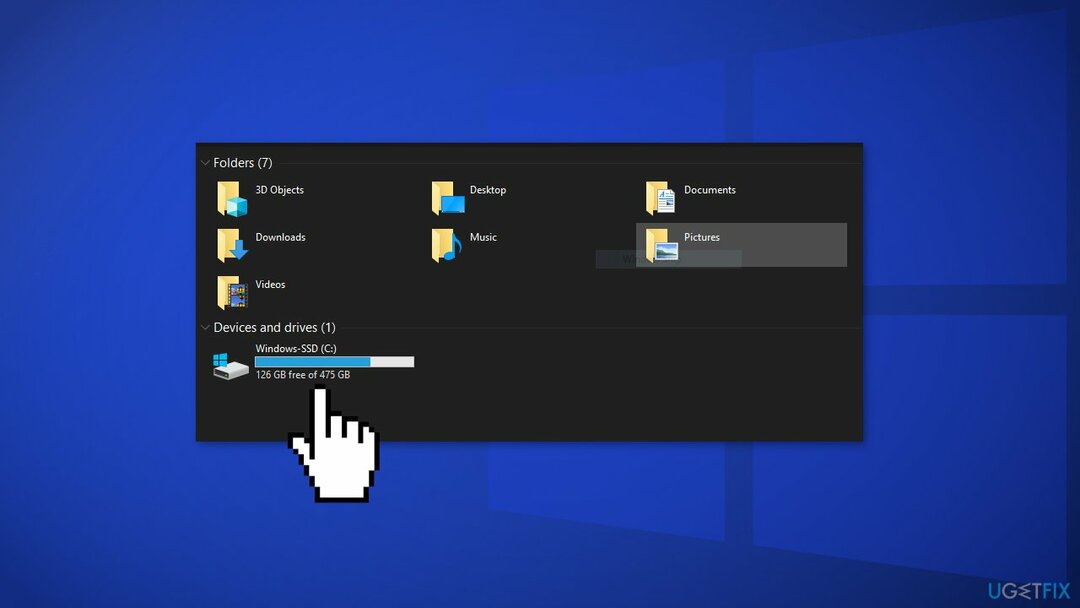
אם בכונן יש לפחות 30 GB של מקום פנוי, תוכל להמשיך עם אפשרויות אחרות לפתרון בעיות.
פתרון 2. עדכן דרייברים
כדי לתקן מערכת פגומה, עליך לרכוש את הגרסה המורשית של תמונה מחדש תמונה מחדש.
מנהלי התקנים מיושנים עשויים להיות הגורם לשגיאה. במקרה זה, אתה יכול לתקן את זה באופן אוטומטי באמצעות DriverFix, אשר יסרוק את המחשב שלך לאיתור מנהלי התקנים חסרים ולא מעודכנים. או שאתה יכול לעדכן אותם באופן ידני:
- לִפְתוֹחַ הגדרות
- לחץ על עדכון ואבטחה
- לחץ על עדכון חלונות
- לחץ על בדוק עדכונים לַחְצָן
- לחץ על הצג עדכונים אופציונליים אוֹפְּצִיָה
- לחץ על עדכוני דרייבר לשונית
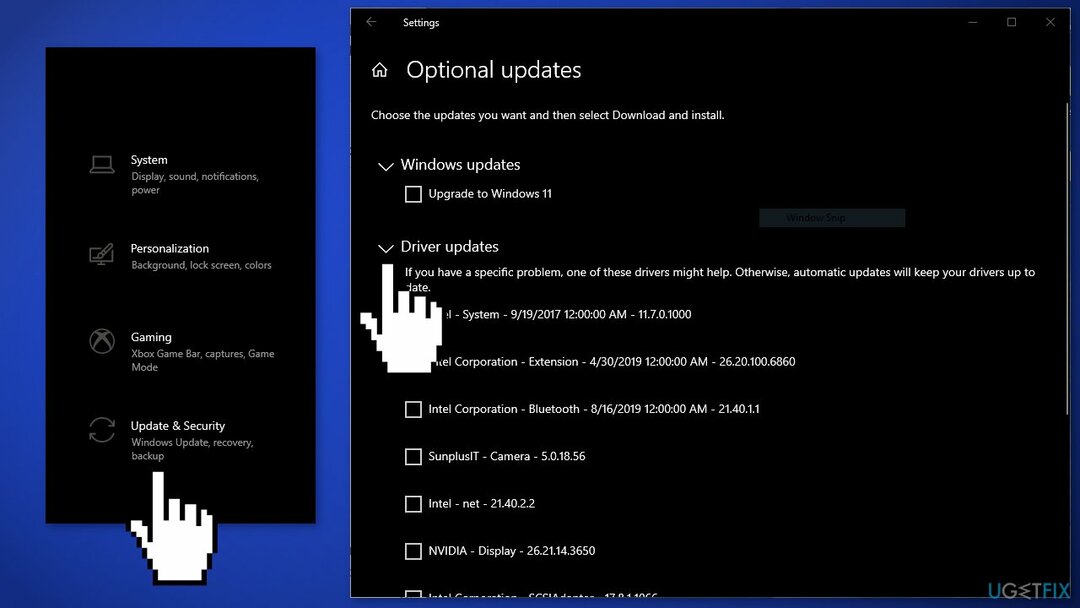
- בחר את מנהל ההתקן שברצונך לעדכן
- לחץ על הורד והתקן לַחְצָן
אם ה הצג עדכונים אופציונליים הקישור אינו זמין לאחר בדיקת עדכונים עדכון חלונות אין לו מנהלי התקנים חדשים או עדכונים למוצרים אחרים באותו זמן.
פתרון 3. השבת את תוכנת האנטי-וירוס של צד שלישי
כדי לתקן מערכת פגומה, עליך לרכוש את הגרסה המורשית של תמונה מחדש תמונה מחדש.
תוכניות אבטחה מסוימות עשויות להיות מתנגשות עם שרתי Microsoft וחבילות נתונים שהן שולחות במהלך תהליך העדכון, ותופסות בטעות את השרתים האלה כלא מאובטחים. לפיכך, ידוע כי הסרת תוכנת AV סייעה לחלק מהמשתמשים בעת ניסיון להסיר שגיאות עדכון של Windows.
- מקש ימני את סמל האנטי וירוס ובחר השבת
- אתה יכול גם לחץ לחיצה כפולה סמל האנטי וירוס וחפש א השבת אפשרות שם
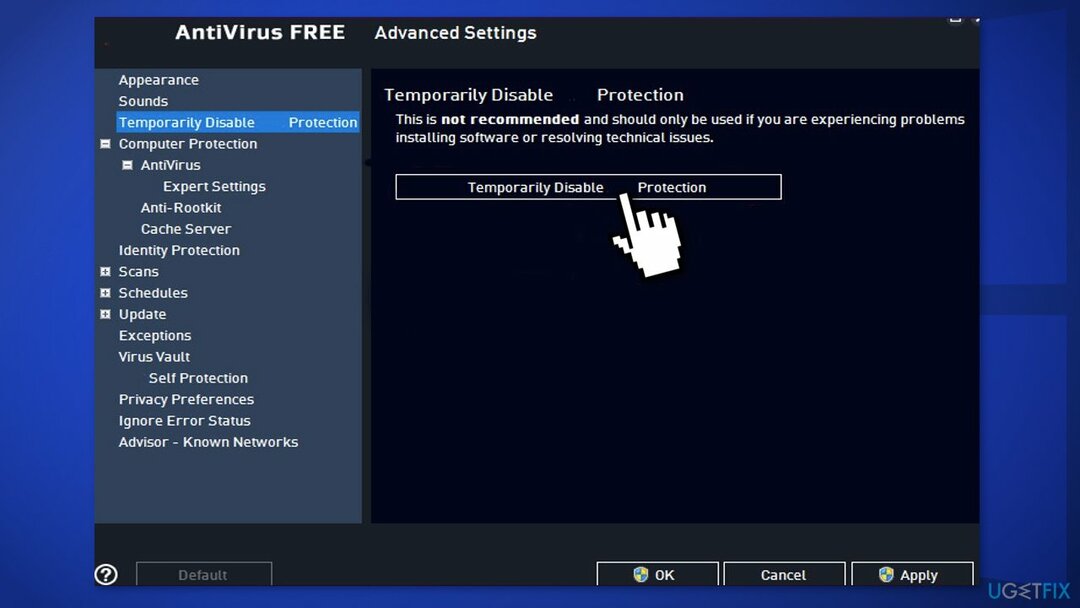
פתרון 4. הפעל את פותר הבעיות של Windows Update
כדי לתקן מערכת פגומה, עליך לרכוש את הגרסה המורשית של תמונה מחדש תמונה מחדש.
- לחץ לחיצה ימנית על הַתחָלָה ולבחור הגדרות
- לך ל עדכון ואבטחה סָעִיף
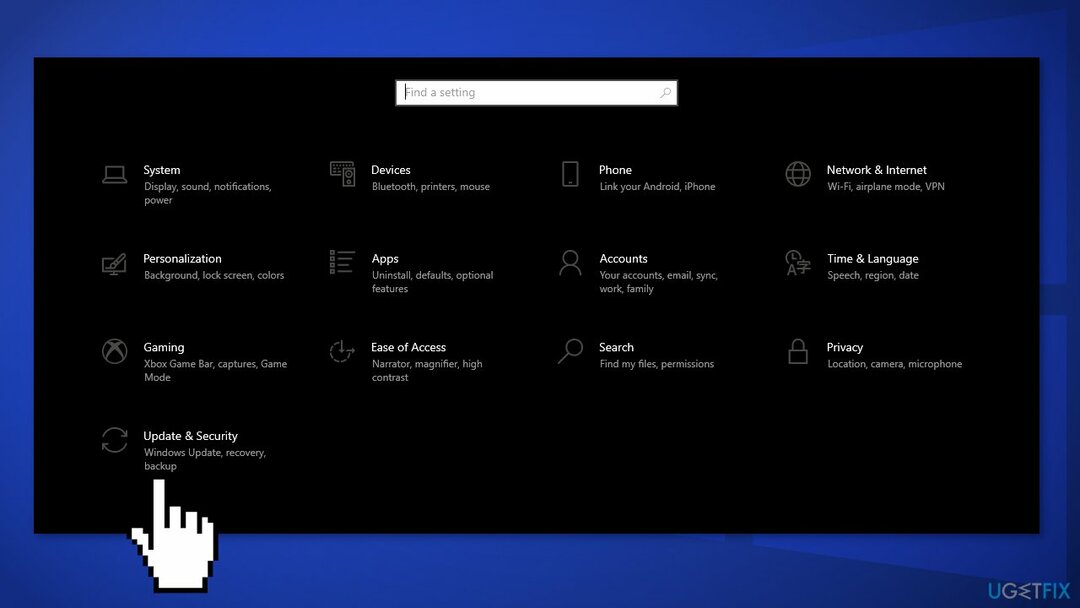
- נְקִישָׁה פתרון בעיות משמאל
- אם אינך יכול לראות את פותרי הבעיות המופיעים בצד ימין, לחץ פותרי תקלות נוספים
- אתר את Windows Update, לחץ ובחר הפעל את פותר הבעיות
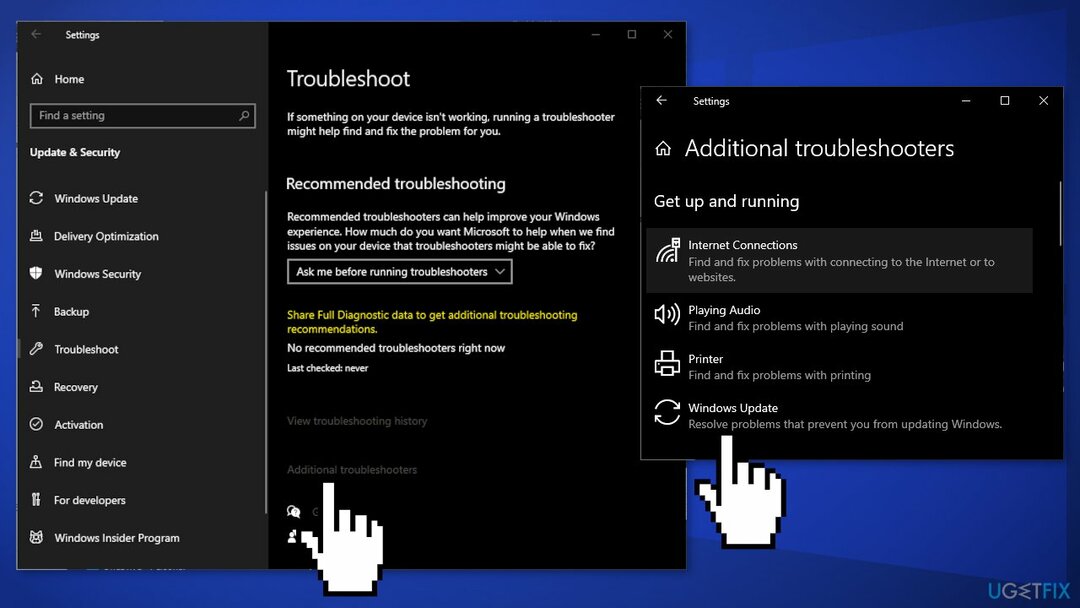
פתרון 5. תקן קבצי מערכת פגומים ובדוק דיסק
כדי לתקן מערכת פגומה, עליך לרכוש את הגרסה המורשית של תמונה מחדש תמונה מחדש.
השתמש בפקודות שורת הפקודה כדי לתקן פגמים בקובץ המערכת:
- לִפְתוֹחַ שורת הפקודה כמנהל
- השתמש בפקודה הבאה ולחץ להיכנס:
sfc /scannow
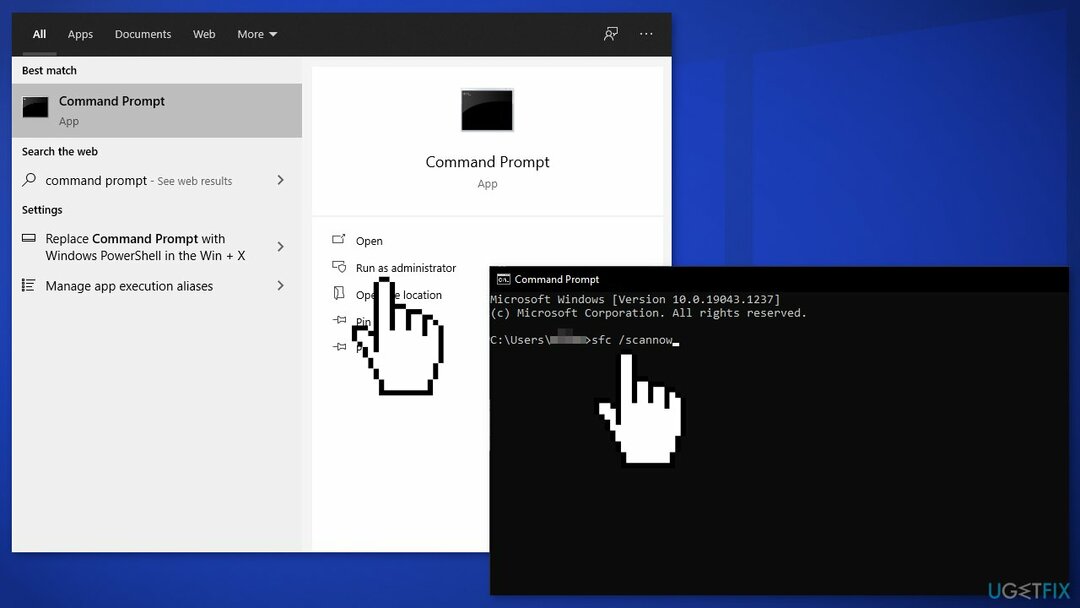
- לְאַתחֵל המערכת שלך
- אם SFC החזיר שגיאה, השתמש בשורות הפקודה הבאות, לחיצה על להיכנס אחרי כל אחד:
DISM /Online /Cleanup-Image /CheckHealth
DISM /Online /Cleanup-Image /ScanHealth
DISM /Online /Cleanup-Image /RestoreHealth - ודא שהדיסק שלך לא פגום. אתה יכול לבצע בדיקות באמצעות שורת פקודה ניהולית:
- אם אתה משתמש ב- HDD כמנהל ההתקן הראשי שלך (היכן מותקנת מערכת ההפעלה שלך - ג: כברירת מחדל), השתמש בפקודה הבאה ולחץ על להיכנס:
chkdsk c: /f - אם אתה משתמש SSD, השתמש בפקודה הזו:
chkdsk c: /f /r /x - אם אתה מקבל שגיאה, הקלד י ופגע להיכנס
- אתחול המכשיר שלך כדי לבצע את הבדיקה
פתרון 6. אפס את רכיבי Windows Update
כדי לתקן מערכת פגומה, עליך לרכוש את הגרסה המורשית של תמונה מחדש תמונה מחדש.
- לִפְתוֹחַ שורת הפקודה כמנהל שוב
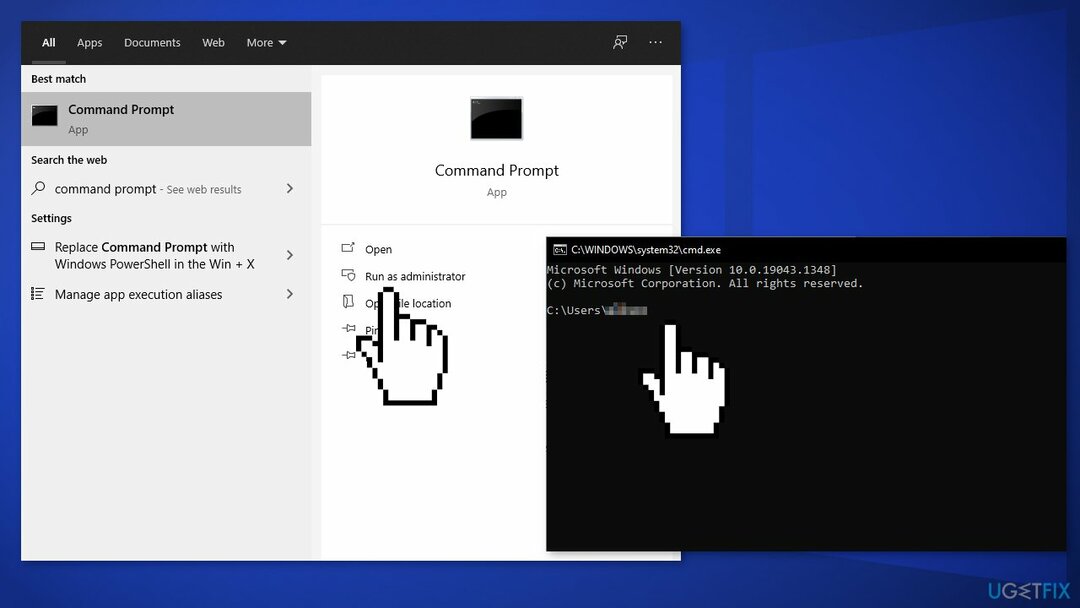
- העתק והדבק את הפקודות הבאות, לאחר כל אחת מהפקודות הקש על Enter:
סיביות סטופ נטו
net stop wuauserv
net stop appidsvc
net stop cryptsvc
Del "%ALLUSERSPROFILE%\\Application Data\\Microsoft\\Network\\Downloader\\*.*"
rmdir %systemroot%\\SoftwareDistribution /S /Q
rmdir %systemroot%\\system32\\catroot2 /S /Q
regsvr32.exe /s atl.dll
regsvr32.exe /s urlmon.dll
regsvr32.exe /s mshtml.dll
איפוס netsh winsock
netsh winsock לאפס פרוקסי
סיביות התחלה נטו
net start wuauserv
net start appidsvc
net start cryptsvc - אתחול המחשב האישי שלך
פתרון 7. אתחול נקי
כדי לתקן מערכת פגומה, עליך לרכוש את הגרסה המורשית של תמונה מחדש תמונה מחדש.
אתחול נקי הוא אחת מטכניקות פתרון הבעיות שעוזרות לזהות אם אפליקציה גורמת לבעיה. זה מבוצע בדרך כלל כאשר מוצרים שאינם של Microsoft גורמים להתנגשויות תוכנה. אתחול נקי מסייע בהפעלה קלה של מערכת ההפעלה על ידי טעינת קבצים ותוכניות חיוניים בלבד:
- ללחוץ Windows + R, הקלד msconfig, ופגע להיכנס
- לך ל שירותים וסמן את הכרטיסייה הסתר את כל שירותי Microsoft תיבת סימון
- בחר השבת הכל
- לך ל סטארט - אפ לשונית ולחץ פתח את מנהל המשימות
- כאן, לחץ לחיצה ימנית על כל אחד מהערכים שאינם Windows ובחר השבת
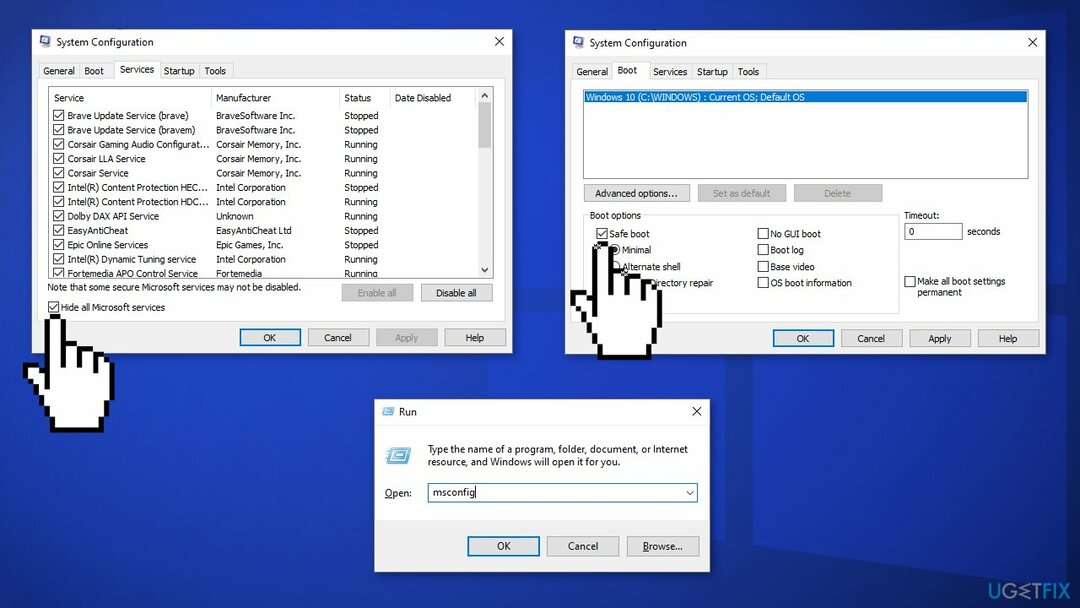
- סגור את מנהל משימות
- לך ל מַגָף וסמן את הכרטיסייה אתחול בטוח אוֹפְּצִיָה
- נְקִישָׁה החל, בסדר, ו אתחול המחשב שלך
פתרון 8. השתמש בכלי ליצירת מדיה כדי לעדכן את Windows
כדי לתקן מערכת פגומה, עליך לרכוש את הגרסה המורשית של תמונה מחדש תמונה מחדש.
- בקר ב האתר הרשמי של מיקרוסופט כדי להוריד את מדיית ההתקנה של Windows 10
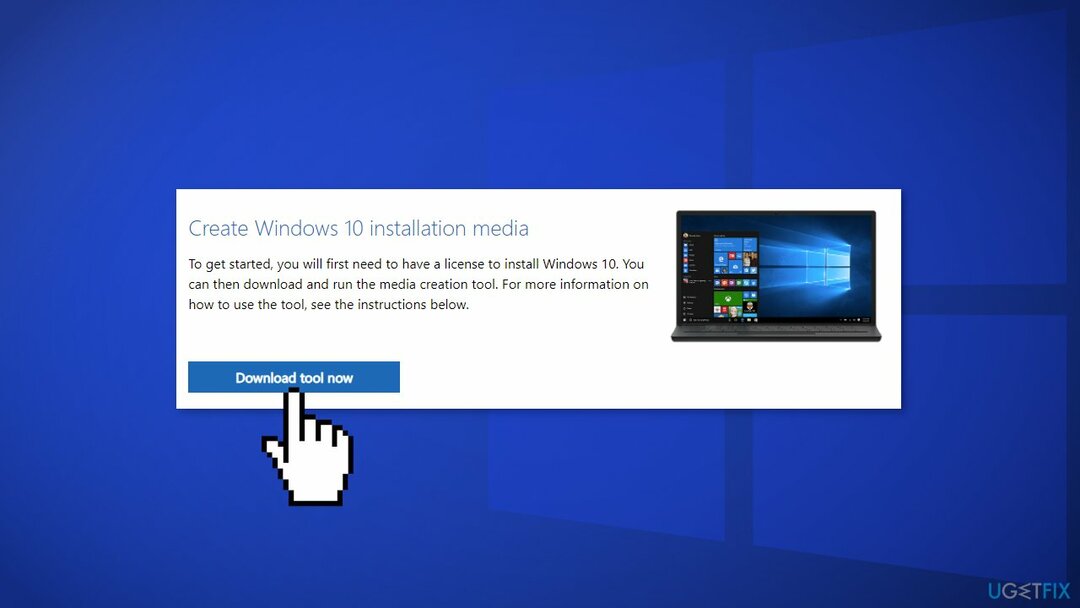
- לחץ לחיצה כפולה המתקין ומסכים לתנאים
- נְקִישָׁה הַבָּא
- לִבחוֹר שדרג את המחשב הזה עכשיו ובחר הַבָּא
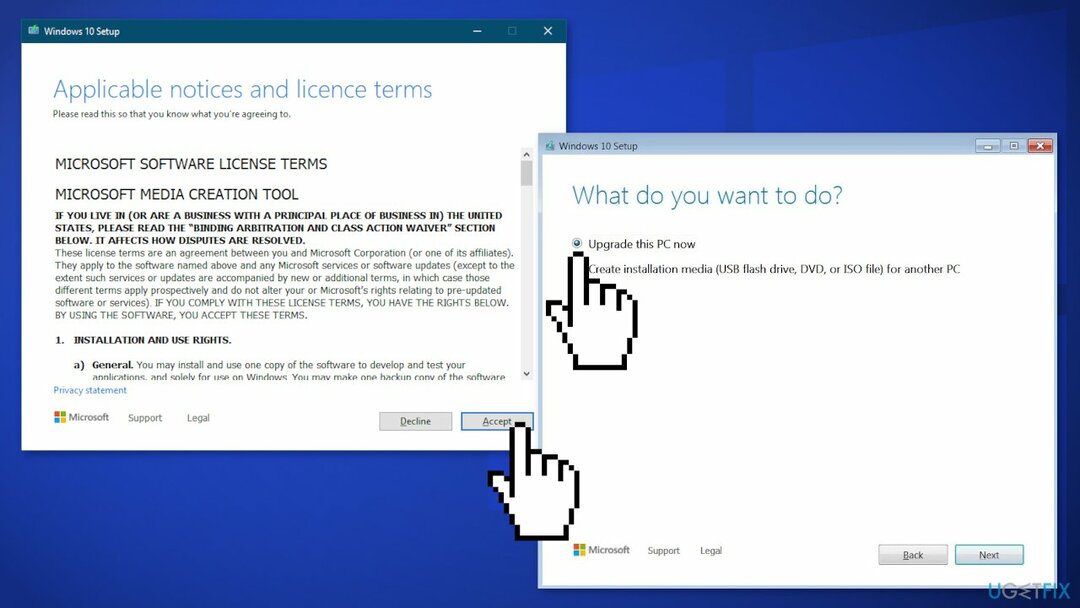
- בשלב זה, Windows יוריד קבצים רלוונטיים
- סיים את ההתקנה ו לְאַתחֵל המחשב שלך
תקן את השגיאות שלך באופן אוטומטי
צוות ugetfix.com מנסה לעשות כמיטב יכולתו כדי לעזור למשתמשים למצוא את הפתרונות הטובים ביותר לביטול השגיאות שלהם. אם אינך רוצה להיאבק בטכניקות תיקון ידניות, אנא השתמש בתוכנה האוטומטית. כל המוצרים המומלצים נבדקו ואושרו על ידי אנשי המקצוע שלנו. הכלים שבהם אתה יכול להשתמש כדי לתקן את השגיאה שלך מפורטים להלן:
הַצָעָה
לעשות את זה עכשיו!
הורד תיקוןאושר
להבטיח
לעשות את זה עכשיו!
הורד תיקוןאושר
להבטיח
אם לא הצלחת לתקן את השגיאה שלך באמצעות Reimage, פנה לצוות התמיכה שלנו לקבלת עזרה. אנא, הודע לנו את כל הפרטים שאתה חושב שאנחנו צריכים לדעת על הבעיה שלך.
תהליך תיקון פטנט זה משתמש במסד נתונים של 25 מיליון רכיבים שיכולים להחליף כל קובץ פגום או חסר במחשב של המשתמש.
כדי לתקן מערכת פגומה, עליך לרכוש את הגרסה המורשית של תמונה מחדש כלי להסרת תוכנות זדוניות.

כדי להישאר אנונימי לחלוטין ולמנוע את ספק האינטרנט ואת הממשלה מפני ריגול עליך, אתה צריך להעסיק גישה פרטית לאינטרנט VPN. זה יאפשר לך להתחבר לאינטרנט תוך כדי אנונימיות מוחלטת על ידי הצפנת כל המידע, למנוע עוקבים, מודעות, כמו גם תוכן זדוני. והכי חשוב, תפסיקו את פעילויות המעקב הלא חוקיות ש-NSA ומוסדות ממשלתיים אחרים מבצעים מאחורי גבך.
נסיבות בלתי צפויות יכולות לקרות בכל עת בזמן השימוש במחשב: הוא עלול לכבות עקב הפסקת חשמל, א מסך המוות הכחול (BSoD) יכול להתרחש, או עדכוני Windows אקראיים יכולים להופיע במכונה כשנעלמת לכמה זמן דקות. כתוצאה מכך, שיעורי בית הספר, מסמכים חשובים ונתונים אחרים עלולים ללכת לאיבוד. ל לְהַחלִים קבצים אבודים, אתה יכול להשתמש Data Recovery Pro - הוא מחפש עותקים של קבצים שעדיין זמינים בכונן הקשיח שלך ומאחזר אותם במהירות.